Når du gjør feilsøking på en iOS-enhet, kan du møte en rekke løsninger, for eksempel tilbakestilling av fabrikk, hard tilbakestilling eller myk tilbakestilling. Faktisk er disse konseptene vanskelige å skille for gjennomsnittlige iPhone- og iPad-brukere. I følge vår undersøkelse vet mange brukere ikke engang hva disse begrepene betyr nøyaktig. Derfor har denne artikkelen til hensikt å snakke om hvordan tilbakestille en iPhone og annen kunnskap som du bør forstå om dette emnet.
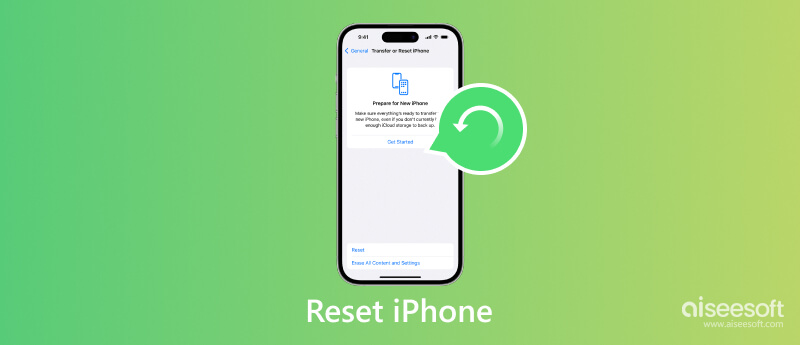
Fabrikktilbakestilling av en iPhone eller iPad betyr å tilbakestille en iOS-enhet til fabrikkstatus. Alle filene du lastet ned på iPhone, alle appene du installerte og personlige innstillinger vil bli fjernet etter tilbakestilling av fabrikken. Når prosessen er fullført, vil iPhone starte opp på velkomstskjermen, og du kan sette den opp som en ny enhet. Når bør du tilbakestille fabrikken på iPhone? Før du selger enheten din, er det en god idé å utføre en fabrikktilbakestilling for å beskytte personvernet ditt. I tillegg er det en viktig løsning for å feilsøke programvareproblemer.
En hard tilbakestilling på en iPhone kalles også force-restart. Det tvinger iOS-enheten din til å slå seg av og starte på nytt uten den typiske avslåingsprosessen. Det ordner opp før du slår av iPhone. Hvis iPhone-en din fryser, ikke svarer eller sitter fast i en bestemt modus, kan denne handlingen hjelpe deg med å løse problemet. I motsetning til fabrikkinnstillingen, vil ikke en hard tilbakestilling avbryte eksisterende data på iPhone.
En myk tilbakestilling er en enkel måte å rense cachedata og lukke apper i bakgrunnen på iPhone. Prosessen inkluderer to trinn, slå av iPhone og slå på enheten igjen. Det er en enkel måte å frigjøre plass og forbedre ytelsen til enheten din.
Som nevnt tidligere, vil en tilbakestilling av fabrikken på en iPhone slette alle personlige data og innstillinger. For å unngå tap av data bør du ta en sikkerhetskopi ved hjelp av Aiseesoft iOS Data Backup & Restore før du utfører en fabrikktilbakestilling på iPhone.

Nedlastinger
Aiseesoft iOS Data Backup & Restore - Beste iPhone-sikkerhetskopieringsverktøy
100 % sikker. Ingen annonser.
100 % sikker. Ingen annonser.
Kjør den beste iPhone-sikkerhetskopiprogramvaren etter at du har installert den på datamaskinen. Den er kompatibel med Windows 11/10/8/7 og Mac OS X 10.7 eller nyere. Velge iOS Data Backup & Restore modus i hjemmegrensesnittet, og koble din iPhone til datamaskinen med en Lightning-kabel. Klikk på iOS Data Backup knappen for å fortsette.

Bestem deg for å lage en Standard sikkerhetskopiering or Kryptert sikkerhetskopiering. Hvis du velger det siste, skriv inn et passord. Slå den Start knappen for å gå inn i datatypevinduet. Her kan du velge datatypene du ønsker å sikkerhetskopiere eller merke av i boksen ved siden av Velg alle for å sikkerhetskopiere en hel iPhone.

Når du er klar, klikker du på neste knappen for å starte prosessen. Når det er gjort, lukk programvaren og koble fra iPhone. Nå kan du gjøre en fabrikktilbakestilling på iPhone.

Det er flere måter å tilbakestille fabrikken på en iPhone. Du kan gjøre det i Innstillinger-appen hvis iPhone fortsatt er tilgjengelig. iTunes- eller Finder-appen lar deg gjøre jobben på en iPhone med frossen skjerm. For en stjålet iPhone lar iCloud deg tilbakestille enheten eksternt. Den nye Find My-appen lar deg tilbakestille iPhone på en annen iOS-enhet.
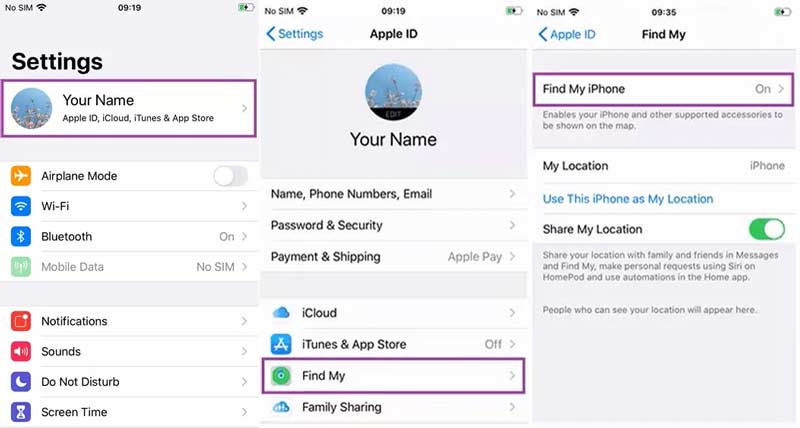
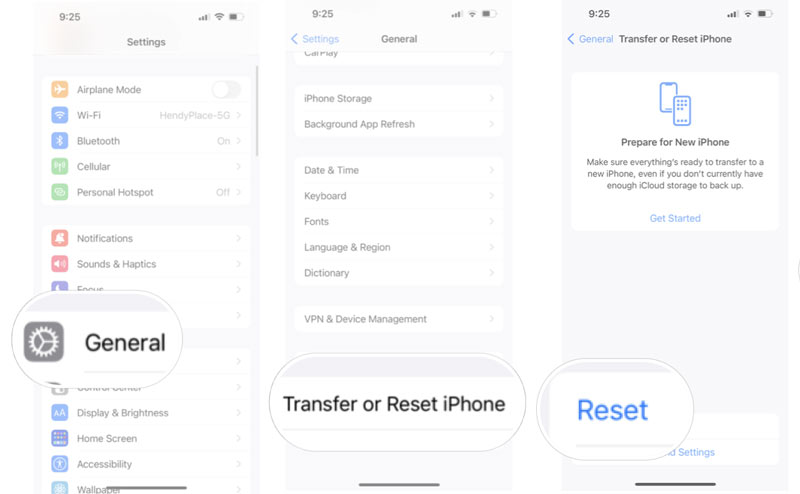
Hvis du ikke deaktiverte Finn min iPhone før prosessen, vil du bli bedt om å skrive inn Apple ID-passordet ditt for å deaktivere aktiveringslås.
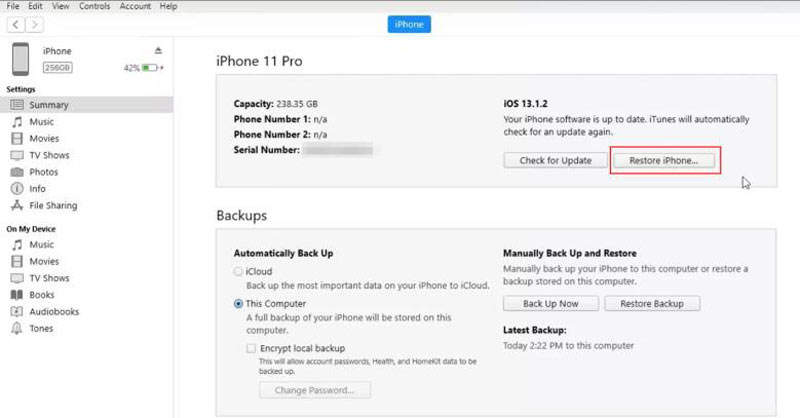
Hvis du har glemt passordet ditt, skriv inn Apple ID-passordet for å bekrefte eierskapet.
For å utføre en fabrikktilbakestilling på en iPhone med iCloud, må du slå på Finn min iPhone-funksjonen på enheten. Dessuten er denne måten bare tilgjengelig når din iPhone er online. Ellers vil handlingen utløses når enheten din kobles til et nettverk.
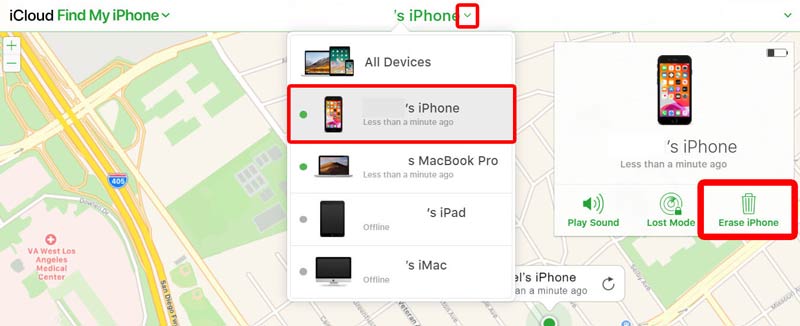
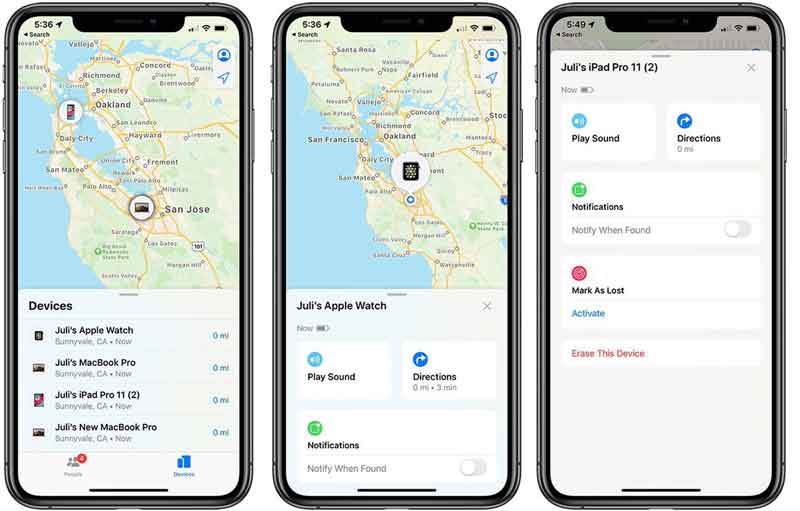
Hvordan gjør jeg en hard tilbakestilling av en iPhone? Arbeidsflyten varierer avhengig av iPhone-modellen din. Den gode nyheten er at den ikke vil slette noen data eller innstillinger på enheten din. Dessuten krever det ikke ekstra maskinvare eller programvare. Det er en betydelig løsning for å bli kvitt en fast eller frossen iPhone. Vi demonstrerer fremgangsmåten i henhold til iPhone-modellene nedenfor.
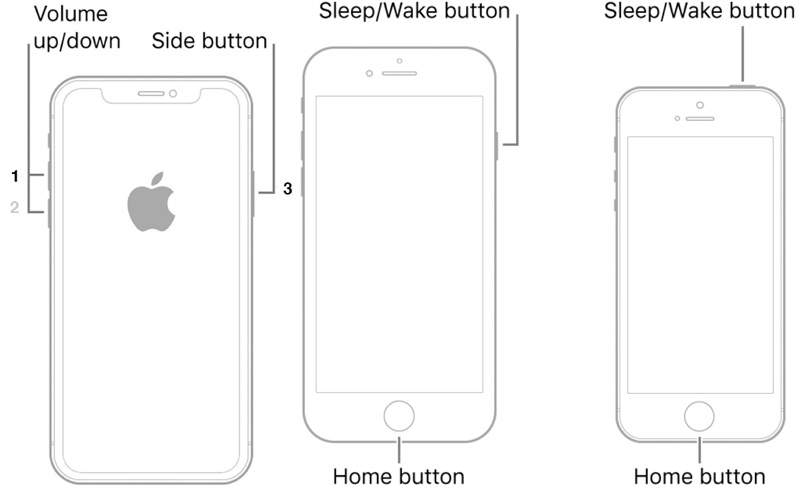
Hard tilbakestilling av iPhone X/XR/XS/8/SE (2. generasjon) og nyere:
Hard tilbakestilling av iPhone 7/7Plus:
Trykk lenge på begge volum ned og Side knappene samtidig. La disse knappene gå når du ser Apple-logoen.
Hard tilbakestilling av iPhone 6s/SE (1. generasjon) og tidligere:
Hold nede begge Sleep / Wake og Hjemprodukt knapper og iPhone vil slå seg av og starte på nytt. Slipp disse knappene til Apple-logoen vises på skjermen.
Den myke tilbakestillingen av en iPhone er mest sammenlignbar med å slå av og deretter starte en PC på nytt. Det er ofte det første alternativet hvis du støter på et programvareproblem. Det vil ikke påvirke dataene på enheten din.
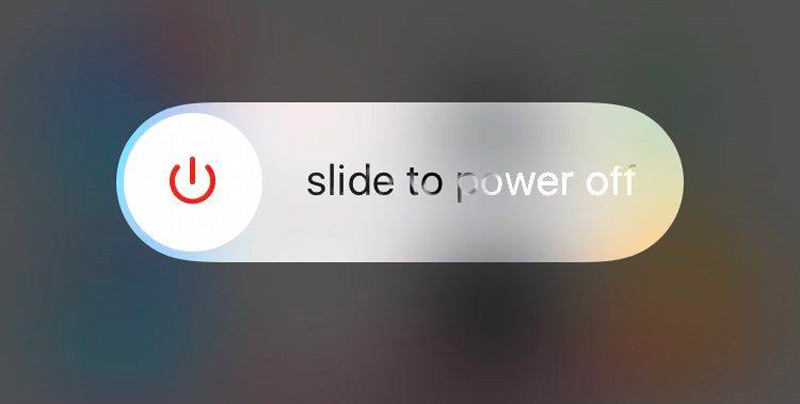
Husk at du må låse opp iPhone med passordet ditt etter at du har utført en myk eller hard tilbakestilling, selv om enheten din støtter Face ID eller Touch ID.
Hvordan tilbakestille iPhone til fabrikkstandard uten Apple ID-passord?
Den beste måten å tilbakestille fabrikken på en iPhone uten Apple ID-passord er Aiseesoft iPhone Unlocker. Den er i stand til enkelt å tilbakestille iOS-enheten din til fabrikkstatus uten noen begrensning eller passord. Derfor er det det beste alternativet for nybegynnere og gjennomsnittlige mennesker.
Er det mulig å tilbakestille iPhone uten å miste alt?
I henhold til definisjonen vil en tilbakestilling av fabrikken til en iPhone tørke alle data og innstillinger på enheten din. Derfor kan du ikke tilbakestille iPhone til fabrikkstandard uten å miste alt. For myk og hard tilbakestilling av en iPhone, vil de ikke slette noe på håndsettet ditt. Det er med andre ord mulig å gjøre en hard eller myk tilbakestilling på iPhone uten tap av data.
Hvordan tilbakestiller du en iPhone med frossen skjerm?
Når iPhone-skjermen din fryser og ikke reagerer, er det første du bør gjøre en tvungen omstart eller hard tilbakestilling. Du kan gjøre jobben med riktig knappkombinasjon i henhold til din iPhone-modell. Hvis det ikke fungerer, må du tilbakestille iPhone i gjenopprettingsmodus med iTunes eller Finder. Koble din frosne iPhone til datamaskinen din med en Lightning-kabel. Foreta deretter en hard tilbakestilling og fortsett å trykke på Side or Sleep / Wake til gjenopprettingsmodus-skjermen dukker opp. iTunes eller Finder skal dukke opp med en dialogboks. Klikk på Gjenopprette knapp.
konklusjonen
Denne veiledningen har diskutert tre viktige termer, tilbakestilling til fabrikk, hard tilbakestilling eller myk tilbakestilling for en iPhone. For det første kan du lære forskjellene mellom disse handlingene. Aiseesoft iOS Data Backup & Restore er den beste måten å sikkerhetskopiere enheten på før du tilbakestiller den. Det er viktig for å forhindre tap av data. I tillegg demonstrerte du fire måter å gjøre en fabrikktilbakestilling på iPhone og tørke alle dataene dine. En hard tilbakestilling og en myk tilbakestilling er andre metoder for feilsøking uten tap av data. Hvis du har andre spørsmål om dette emnet, kan du gjerne legge igjen en melding under dette innlegget, så svarer vi raskt på det.

Det beste valget ditt for å sikkerhetskopiere data fra iPhone / iPad / iPod til Windows / Mac og gjenopprette fra iOS-data-sikkerhetskopi til iOS-enhet / datamaskin på en sikker og effektiv måte.
100 % sikker. Ingen annonser.
100 % sikker. Ingen annonser.